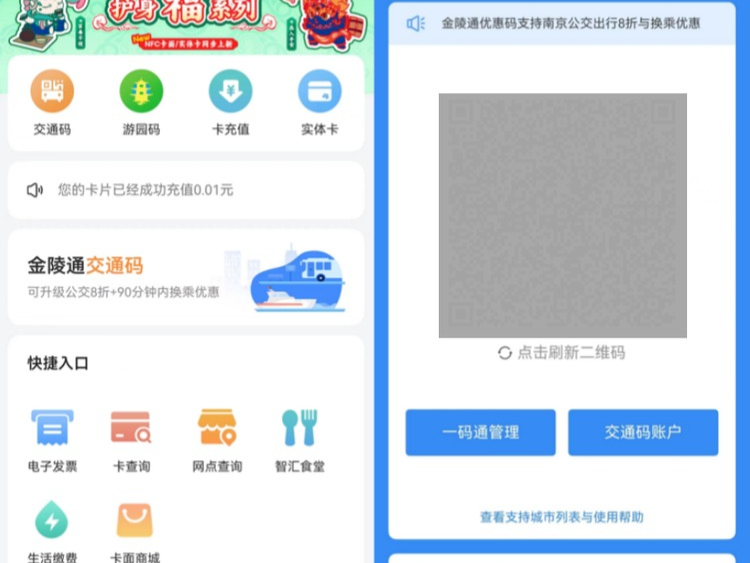|
四、系统安全设置查看 虽然进行了上述的安全风险修复,但整个系统的安全性能到底如何用户还是难以了解,因此诺顿360又提供了"PC安全"和"交易安全"两项功能,可让用户进行仔细的查询与操作. 1、PC安全 从主界面下方单击"PC安全"圆形功能按钮进入,在5所示操作界面中可以看到,其主要是对当前系统的病毒和间谍软件、是否开启自动防护、防火墙是否打开、是否进行过相关安全扫描等信息的显示;用户不能在此处进行设置,只能进行安全扫描和安全更新. 图5 PC安全状态查看 而"运行扫描"操作不仅可以在此窗口中运行,在软件主界面上、"任务和设置"选项中都可以启动它,6所示;其主要提供了快速扫描与定制扫描两类,从实际使用来看,扫描的过程还是较为迅速的,而且资源的占用率也不高. 图6 运行扫描 2、交易安全 对于现在使用越来越频繁的网上交易,诺顿360也提供了相应的保护机制.从主界面上单击"交易安全"进入后可以发现此处就一个安全选项并默认开启.当开启了交易安全保护后,在浏览器的工具栏上即会显示相应的欺诈监控工具条,以此来达到安全保护的目的. 图7 欺诈监控工具条 试用感受:这两个安全选项对于检查当前系统存在的安全隐患、或是还是哪些安全设置未配置时比较有用;特别是"交易安全"功能,从实际检测来看,所有银行系统都在其监控之内. 但在使用中也发现一个不太方便的问题,即是说在此两项检查窗口中并不能实现设置调整,而是需要关闭窗口后,重新进入"任务和设置"窗口中进行;这样虽然让功能区分更为明了,但同时也使操作稍显繁锁了些.
|
正在阅读:360度防御:诺顿360用户体验报告360度防御:诺顿360用户体验报告
2007-10-23 18:05
出处:PConline
责任编辑:zhangxinxin

键盘也能翻页,试试“← →”键
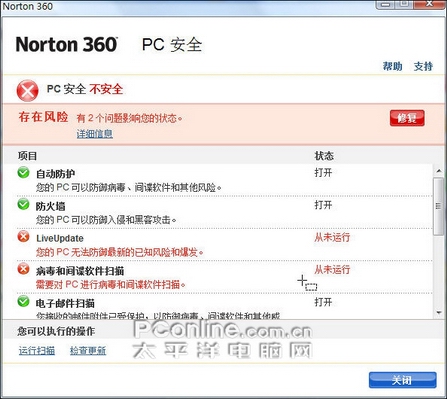

 海信(Hisense)滚筒洗衣机全自动 7公斤超薄嵌入 小型家用 除菌洗 冷水护色洗 HG70DA10 以旧换新
969元
海信(Hisense)滚筒洗衣机全自动 7公斤超薄嵌入 小型家用 除菌洗 冷水护色洗 HG70DA10 以旧换新
969元 西门子(SIEMENS)274升大容量家用三门冰箱 混冷无霜 零度保鲜 独立三循环 玻璃面板 KG28US221C
5399元
西门子(SIEMENS)274升大容量家用三门冰箱 混冷无霜 零度保鲜 独立三循环 玻璃面板 KG28US221C
5399元 苏泊尔电饭煲家用3-4-5-8个人4升电饭锅多功能一体家用蓝钻圆厚釜可做锅巴饭煲仔饭智能煮粥锅预约蒸米饭 不粘厚釜 4L 5-6人可用
329元
苏泊尔电饭煲家用3-4-5-8个人4升电饭锅多功能一体家用蓝钻圆厚釜可做锅巴饭煲仔饭智能煮粥锅预约蒸米饭 不粘厚釜 4L 5-6人可用
329元 绿联(UGREEN)65W氮化镓充电器套装兼容pd45W苹果16/15多口Type-C快充头三星华为手机macbookPro笔记本电脑配线
108.9元
绿联(UGREEN)65W氮化镓充电器套装兼容pd45W苹果16/15多口Type-C快充头三星华为手机macbookPro笔记本电脑配线
108.9元 KZ Castor双子座有线耳机入耳式双单元哈曼曲线发烧HiFi耳返耳麦
88元
KZ Castor双子座有线耳机入耳式双单元哈曼曲线发烧HiFi耳返耳麦
88元 格兰仕(Galanz)电烤箱 家用烤箱 40L大容量 上下独立控温 多层烘培烤箱炉灯多功能 K42 经典黑 40L 黑色
239元
格兰仕(Galanz)电烤箱 家用烤箱 40L大容量 上下独立控温 多层烘培烤箱炉灯多功能 K42 经典黑 40L 黑色
239元 美的(Midea)中药锅煎药壶 智能陶电砂锅炖药锅煲 煎药机器 养生熬药壶 大容量分体式全自动煎药壶 长效预约 【4L容量】JYC4002 4L
294元
美的(Midea)中药锅煎药壶 智能陶电砂锅炖药锅煲 煎药机器 养生熬药壶 大容量分体式全自动煎药壶 长效预约 【4L容量】JYC4002 4L
294元 美的(Midea)电压力锅 高压锅家用5L双胆鲜汤深胆煮汤锅 智能多功能电饭煲 智能预约焖香饭智能 7段调压 多重口感 50Q3-FS 5L
299元
美的(Midea)电压力锅 高压锅家用5L双胆鲜汤深胆煮汤锅 智能多功能电饭煲 智能预约焖香饭智能 7段调压 多重口感 50Q3-FS 5L
299元 漫步者(EDIFIER)【政府补贴再降15%】M25 一体式电脑音响 家用桌面台式机笔记本音箱 蓝牙5.3 黑色
109元
漫步者(EDIFIER)【政府补贴再降15%】M25 一体式电脑音响 家用桌面台式机笔记本音箱 蓝牙5.3 黑色
109元